「Splopコマンドによるオブジェクトの変形配置」
Splopは、オブジェクトを曲面形状を持ったサーフェスに変形配置するコマンドですが、
配置先のサーフェスに沿って変形した場合、オブジェクトの形状を歪めて配置します。
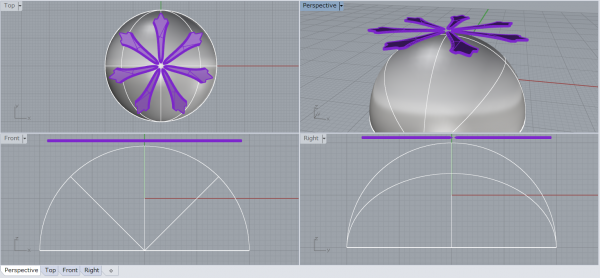
画像の紫色で表示されている様なオブジェクトを半球の中心に配置する際、Splopコマンドを使用すると、
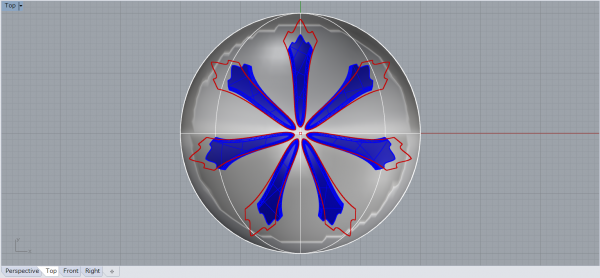
青いオブジェクトが変形配置されたオブジェクト、赤い曲線は元のオブジェクトの外形線ですが、
ご覧の様に歪んで配置されています。
そこで、オブジェクトを歪めずに曲面に配置する為の方法の一つとして、Projectコマンドを利用します。
Projectコマンドは、曲線をサーフェスに投影して、サーフェスに沿った曲線を生成するコマンドです。
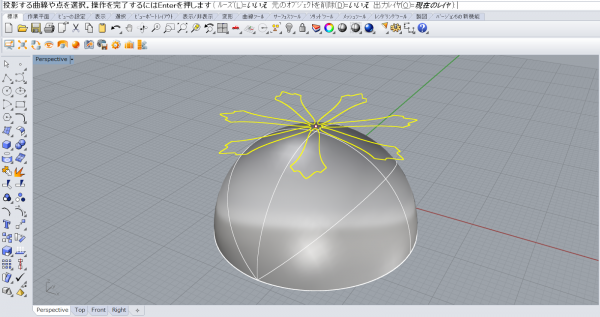
まずProjectコマンドを実行し、投影したい元の曲線を選択します。
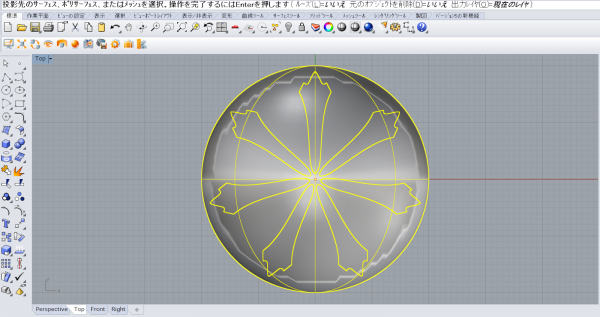
次に投影先のサーフェスを選択するのですが、この時、どのビューで投影先のサーフェスを選択するかで、
生成される線の形状が変化しますので注意して下さい。
今回の様な場合はTopビューで選択します。サーフェスを選択し終えたらコマンドを確定させます。
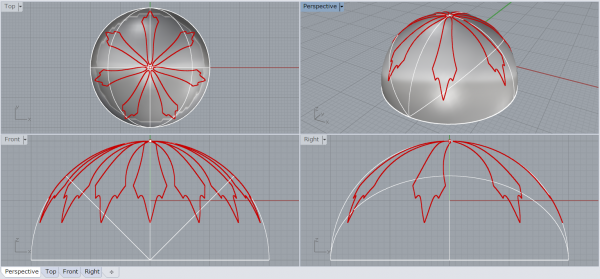
するとTopビューから見たままに、サーフェスに沿った曲線が生成されます。
あとは、Projectコマンドで生成された曲線を元に、Offsetコマンド等を使用してサーフェスを貼り合わせていけば、
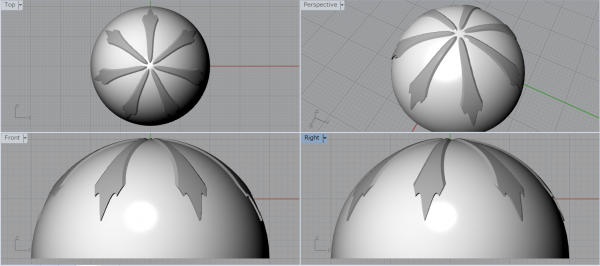
ご覧の様なオブジェクトを作成できます。
